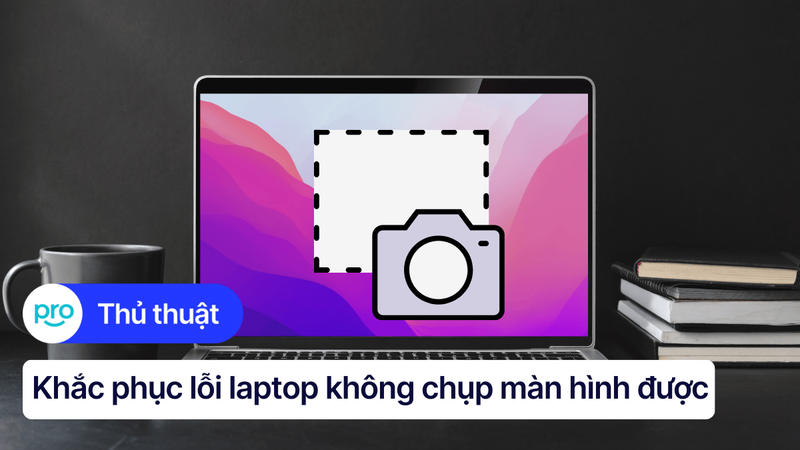9 cách khắc phục lỗi laptop không lên màn hình nhanh chóng
Bỗng vào một ngày đẹp trời laptop của bạn không thể khởi động lên được, chỉ nghe tiếng quạt kêu và tiếng bíp bíp. Đừng hoang mang, mình sẽ hướng dẫn ngay cho bạn cách để khắc phục lỗi laptop không lên màn hình thông qua bài viết này nhé.
1. Sửa lỗi laptop không lên màn hình do hoạt động quá công suất
Đối với các thiết bị điện tử, khi chạy các tác vụ nặng hoặc máy tản nhiệt kém, đôi khi thiết bị sẽ bị tắt đột ngột không mở lên nguồn được. Hoặc đôi khi là do đã lâu không vệ sinh laptop khiến hệ thống tản nhiệt hoạt động không được tốt.

Khả năng cao quá nhiệt là do máy đang chạy quá nhiều tác vụ nặng dẫn đến bộ xử lý hoạt động hết công suất. Ngoài ra, việc bụi bẩn bám quá nhiều cũng ảnh hưởng lớn đến khả năng tản nhiệt của quạt.
Để khắc phục trường hợp này, bạn nên để máy nguội hẳn rồi khởi động máy lại. Ngoài ra, hãy mang laptop của bạn đi vệ sinh máy cũng như tra keo tản nhiệt. Còn nếu bạn có nhu cầu phải chạy các tác vụ nặng thường xuyên, hãy nâng cấp cấu hình máy để có thể sử dụng được mượt mà hơn.
Xem ngay: Cách vệ sinh laptop chính xác và đơn giản ngay tại nhà
2. Xử lý khi laptop bị đứt cáp màn hình hoặc bị lỏng

Cáp màn hình là dây nối giữa màn hình và bộ xử lý của máy. Bạn sẽ dễ thấy được dây cáp màn hình trên máy tính bàn, còn với laptop dây cáp này sẽ bị ẩn bên trong máy. Khi dây cáp bị đứt hoặc lỏng, thông tin từ bộ xử lý sẽ không truyền được đến màn hình khiến màn hình không thể hiển thị hình ảnh được.
Cách khắc phục:
Nếu bạn có hiểu biết về phần cứng máy tính, hãy thử tháo ra và kiểm tra xem tình trạng của cáp. Còn nếu không, hãy mang máy ra cơ sở uy tín gần nhất để kiểm tra và thay dây bạn nhé.
Xem ngay: Dấu hiệu hỏng, đứt cáp màn hình laptop và cách xử lý
3. Khắc phục laptop không lên màn hình do nguồn điện
Nguồn điện ở đây không chỉ đến từ khả năng dây sạc bị lỏng mà còn có thể là từ các nguyên nhân khác như nguồn điện không ổn định, cháy nguồn CPU, nguồn RAM, nguồn chipset,...

Cách khắc phục
Bạn nên thử đổi dây sạc để xem điện có vô hay không hoặc đổi một nguồn điện khác ổn định hơn. Ngoài ra nếu do lỗi đến từ các nguyên nhân khác, hãy mang máy ra tiệm để kiểm tra và thay nguồn mới cho Mainboard (bo mạch chủ)
4. Khắc phục laptop không lên do Pin bị hư
Nếu cứ mỗi lần không cắm sạc, máy của bạn lại không thể khởi động lên thì khả năng cao là do Pin đã bị hư trong quá trình sử dụng.

Cách khắc phục
Nếu bị lỗi này, hãy thay Pin ngay để giữ an toàn cho bản thân bạn nhé. Sử dụng Pin hỏng có thể dễ dẫn đến cháy nổ và hư hỏng đến laptop của bạn.
Xem ngay: Cách kiểm tra pin Laptop: Dung lượng, tình trạng và độ chai Pin
5. Xử lý laptop không lên do màn hình bị hư
Tất nhiên rồi, nếu màn hình mãi không lên thì khả năng cao nhất sẽ đến từ việc màn hình bị hư. Trong quá trình sử dụng rất có khả năng bị nứt, vỡ do bị va đập.

Cách khắc phục
Cách để kiểm tra cũng rất đơn giản, sử dụng dây cắm HDMI để kết nối laptop với TV hoặc dây VGA với màn hình rời để kiếm tra liệu hình ảnh có được hiển thị không. Nếu hiển thị thì khả năng cao lỗi sẽ do màn hình laptop.
6. Khắc phục laptop không lên do lỗi RAM
RAM bị hư, lỏng, cắm sai chỗ cũng như khe RAM bám quá nhiều bụi cũng sẽ khiến laptop không thể lên được màn hình. Máy sẽ khởi động sau đó tắt ngay lập tức.

Cách khắc phục
Lúc trước mình từng bị lỗi này thì chỉ cần gỡ RAM ra lau chùi nhẹ nhàng cho thanh RAM cũng như làm sạch khe RAM sau đó lắp ráp lại lần nữa thì sẽ khởi động được máy. Nếu cách này không hiệu quả, khả năng cao là cây RAM đã bị hư và cần thay thế.
7. Khắc phục laptop không lên do Card màn hình
Card màn hình (GPU) là thiết bị xử lý màu sắc, độ phân giải cũng như chất lượng hiển thị hình ảnh. Khi hình ảnh không được chiếu lên màn hình laptop thì khả năng cao có thể Card màn hình đã bị hư. Ngoài ra cũng có thể do Driver card màn hình, phần mềm điều khiển card không tương thích dẫn đến lỗi trong quá trình hoạt động.

Cách khắc phục
Bạn nên mang máy ra tiệm để người có chuyên môn kiểm tra và xử lý. Ngoài ra, bạn cũng có thể truy cập Safe Mode của máy để cập nhật, cài lại Driver cho card màn hình. Nếu không vào safe mode được trên màn hình laptop, có thể cân nhắc sử dụng màn hình rời.
8. Khắc phục laptop không lên do màn hình bị hỏng
Ngoài ra, còn có khả năng là màn hình Laptop bị vô nước mà bạn không biết khiến linh kiện bị hư hỏng bên trong. Để khắc phục, bạn nên lau khô và phơi máy ở nơi khô ráo hoặc mang ngay đến trung tâm sửa chữa uy tín.
Xem thêm:
Laptop lên màn hình nhưng không chạy: Nguyên nhân và khắc phục
Màn hình Laptop Dell bị tối đen, nguyên nhân và cách khắc phục
Màn hình laptop bị sọc, nguyên nhân và cách khắc phục
Màn hình laptop bị nháy, nguyên nhân và cách giải quyết
Cách vào BOOT, BIOS Laptop Dell, HP, Asus, Lenovo cùng các dòng máy thông dụng khác
Vậy là mình đã liệt kê phần lớn các trường hợp có thể xảy ra khi laptop không lên màn hình rồi đấy. Mong là vấn đề của các bạn sẽ được giải quyết nhanh chóng. Ngoài ra, nếu không tự tin, hãy mang máy đến ngay ThinkPro của chúng mình để được kiểm tra và sửa chữa với giá thành cực hạt dẻ bạn nhé!